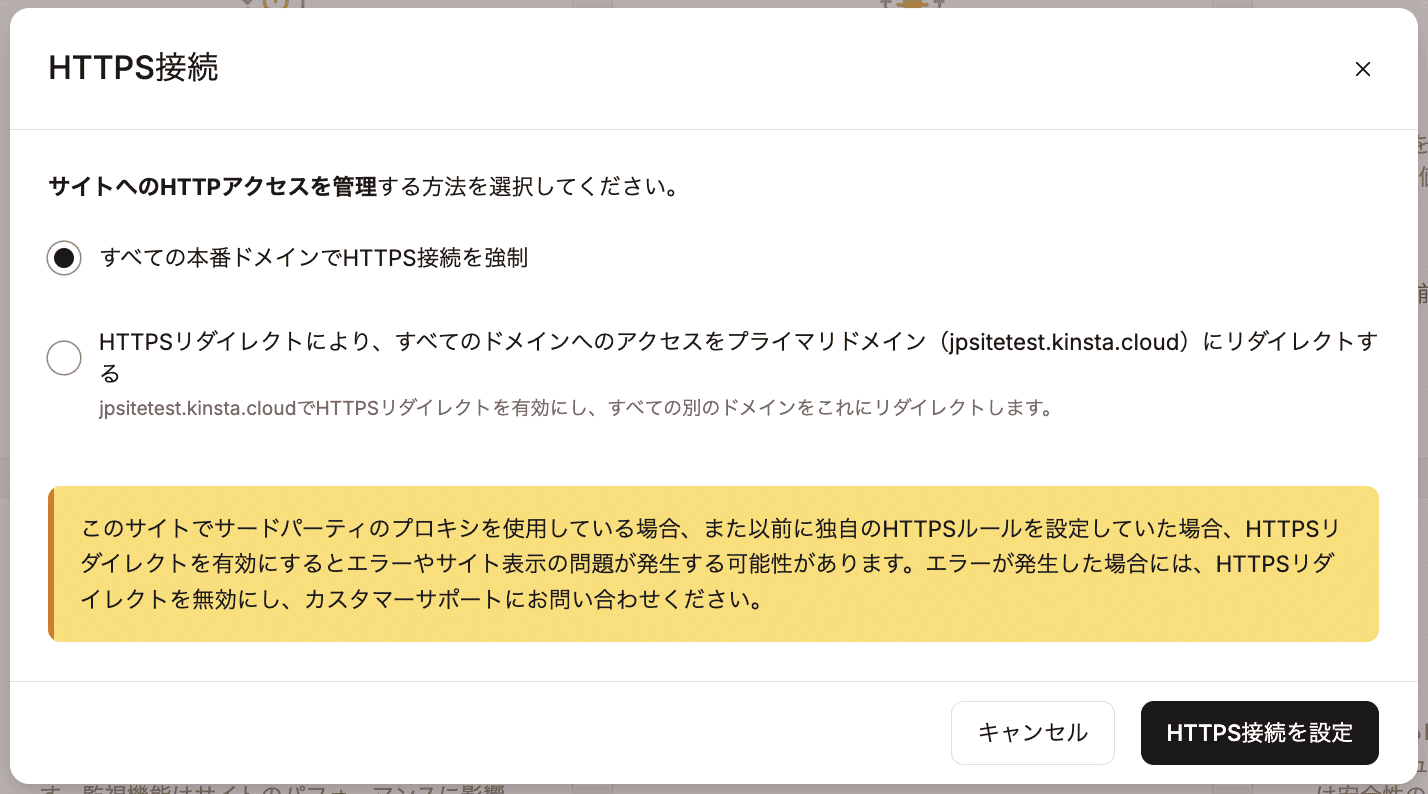マルチサイト
WordPressのマルチサイトは、1つのWordPressコアファイルから複数のサイトを管理できるWordPressの高度な機能です。現在Single 35kプランをご利用で、マルチサイトを運営したい場合には、Single 65kプラン以上へのアップグレードが必要になります。
WordPressマルチサイトの設定と管理は、通常、標準的なシングルサイトよりも注意が必要で、複雑になる可能性があります。既存のサイトをシングルサイトからマルチサイトに変更したい場合や、マルチサイトの継続的な設定とメンテナンスについては、十分な経験を持つWordPress開発者に協力を依頼することをお勧めします。
サブディレクトリとサブドメイン
サブディレクトリとサブドメインの両方をサポートしています。
- サブディレクトリ型マルチサイトは、ルートドメインのサブディレクトリから読み込まれます(例:domain.com/multisite/)
- サブドメイン型マルチサイトは、固有のサブドメインから読み込まれます(例:multisite.domain.com)
ワイルドカードサブドメイン
MyKinstaでサイトにルート/Apexドメイン(domain.com)を追加すると、ワイルドカードサブドメイン(*.domain.com)が自動的に追加されます(「詳細設定」でワイルドカードの選択を解除しない限り)。サブドメイン型マルチサイトを運営している場合、ルート/apexドメインを紐付けるのと同じ方法でワイルドカードサブドメインをKinstaサイトに紐付けることができるため、MyKinstaで各サブドメインを個別に追加する必要はありません。
WordPressマルチサイトをインストールする
WordPressマルチサイトをインストールするには、MyKinstaで新規サイトを追加する際に、「WordPressをマルチサイト化する」にチェックを入れてください。
インストールしたいマルチサイトの種類に応じて、「サブディレクトリ」または「サブドメイン」のいずれかを選択します。
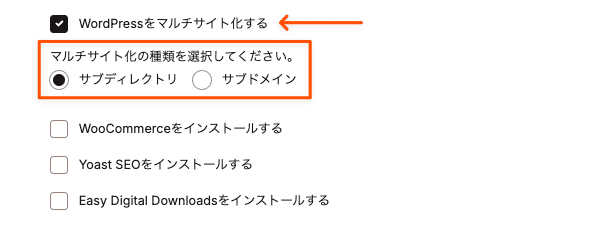
既存のシングルサイトをWordPressマルチサイトに切り替える場合、この操作とメンテナンスに精通したWordPress開発者の力を借りることをお勧めします。
プライマリドメインの追加と紐付け
次に、サイトの独自ドメインをMyKinstaに追加し、これを弊社に紐付けてマルチサイトを公開します。サイトの「ドメイン」画面に移動して、「ドメインを追加」をクリックして、独自ドメインを追加します。「詳細設定」をクリックして、「ワイルドカードドメインを追加する」にチェックを入れます。追加した後はドメインの所有権を確認し、弊社に紐付けます。詳しいドメインの追加方法はこちらをご覧ください。
ドメインの所有権を確認し、弊社に紐付けたら、ドメインをプライマリドメインに設定することができます。「ドメイン」の一覧で該当するドメインの横にある3つの点をクリックし、「プライマリドメインに設定」を選択してください。
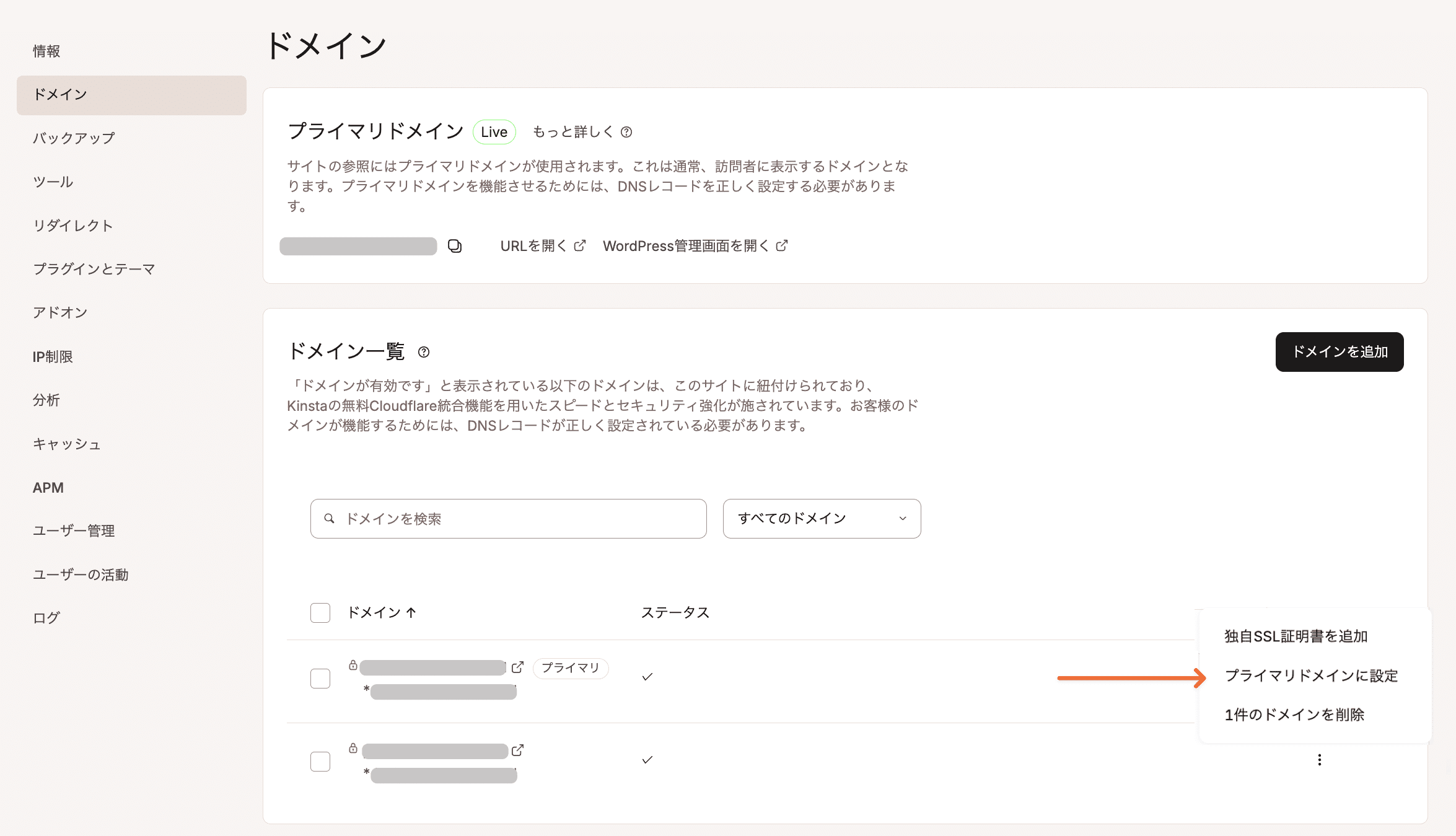
検索と置換を実行し、サイトのデータベースを新たに設定したプライマリドメインで更新することもできます。この操作は、メールアドレスには影響しません。メールアドレスの書き換えが必要になる場合は、MyKinstaの検索と置換ツールをご利用ください。
wp-config.phpファイルを更新する
次に、新たに設定したプライマリドメインで正しく動作するように、サイトのwp-config.phpファイルを更新します。wp-config.phpファイルは、サイトのルートディレクトリ(またはドキュメントルート)にあります。MyKinstaでは、サイトの「情報」画面にある「環境情報」セクションの「パス」がこれに当たります。
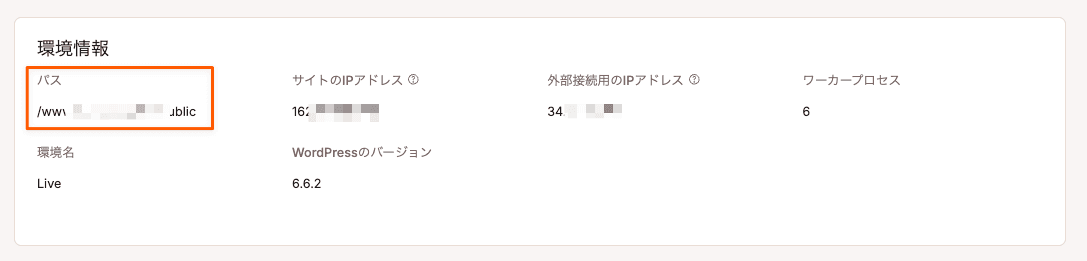
このファイルにアクセスして編集するには、SFTPを使用してファイルをダウンロード、編集、アップロードするか、SSHを使用してサーバー上で直接ファイルを編集します。
まず、define( 'DOMAIN_CURRENT_SITE'で始まる行で、ドメインをkinsta.cloudドメインから、新しいプライマリドメインに変更します。サブサイトを含むマルチサイトにログインできるようにするには、define( 'BLOG_ID_CURRENT_SITE'行のすぐ下に以下を貼り付けます。
define('COOKIE_DOMAIN', $_SERVER['HTTP_HOST'] );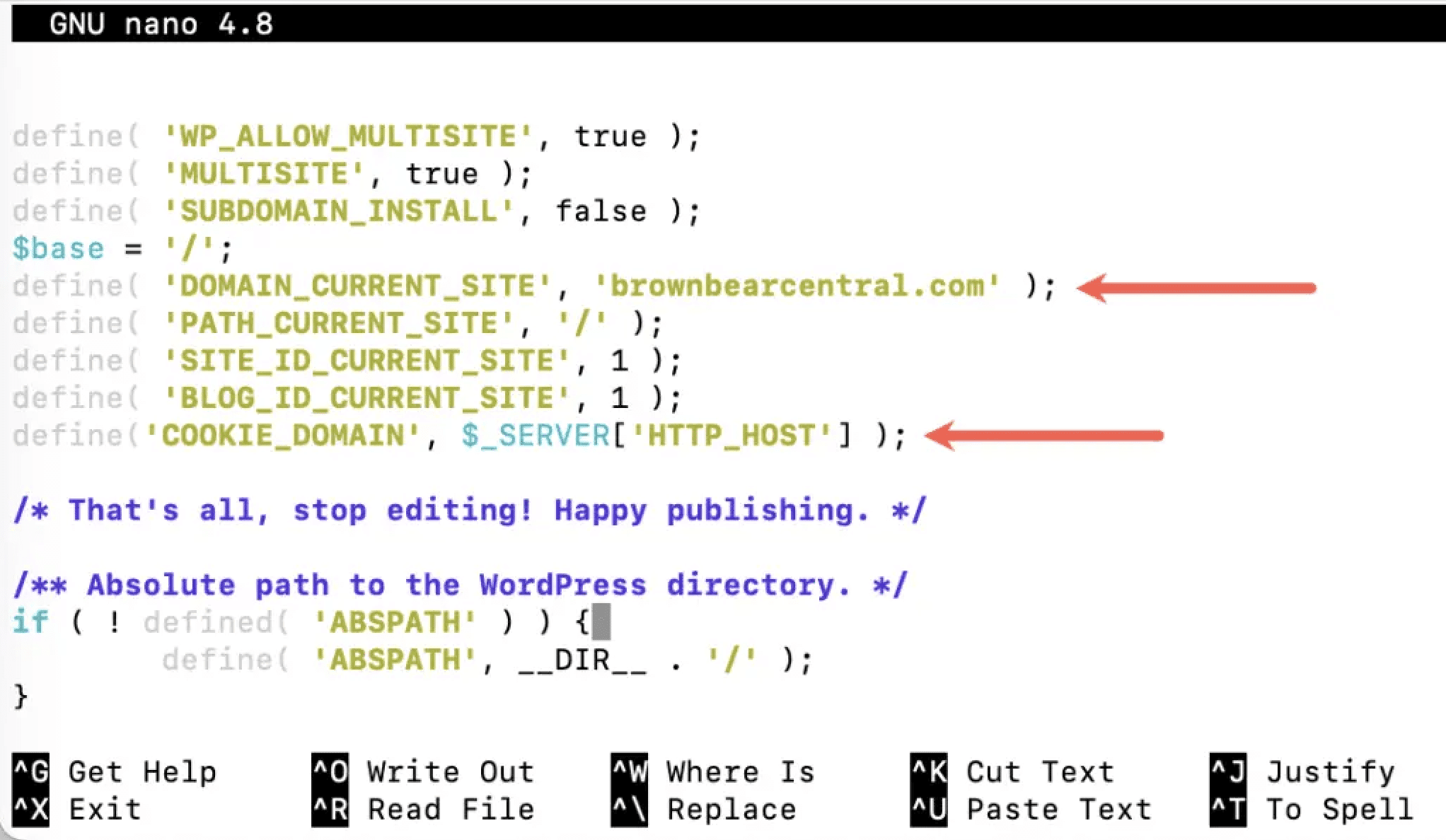
変更を保存し、SFTPを使用している場合は、古いバージョンのファイルを上書きして、サーバーにファイルをアップロードします。
サブサイトを追加する
マルチサイトにサブサイトを作成します。特権管理者(上のMyKinstaでサイトを作成した際に追加したユーザー)として、WordPress管理画面にログインしてください。
画面左上にある「参加サイト」メニューから、「サイトネットワーク管理」>「サイト」と進み、「新規追加」ボタンをクリックします。
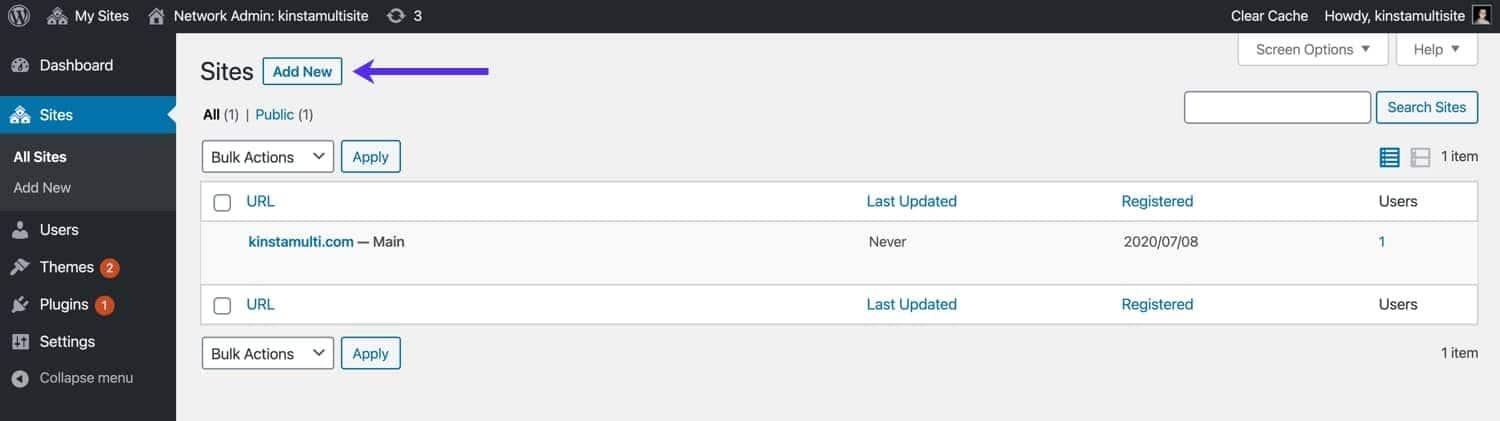
新しいサブサイトの情報を所定のフィールドに入力し、「サイトを追加」ボタンをクリックします。サイトのアドレスは、メインサイトのドメインのサブドメイン、またはサブディレクトリのいずれかになります。
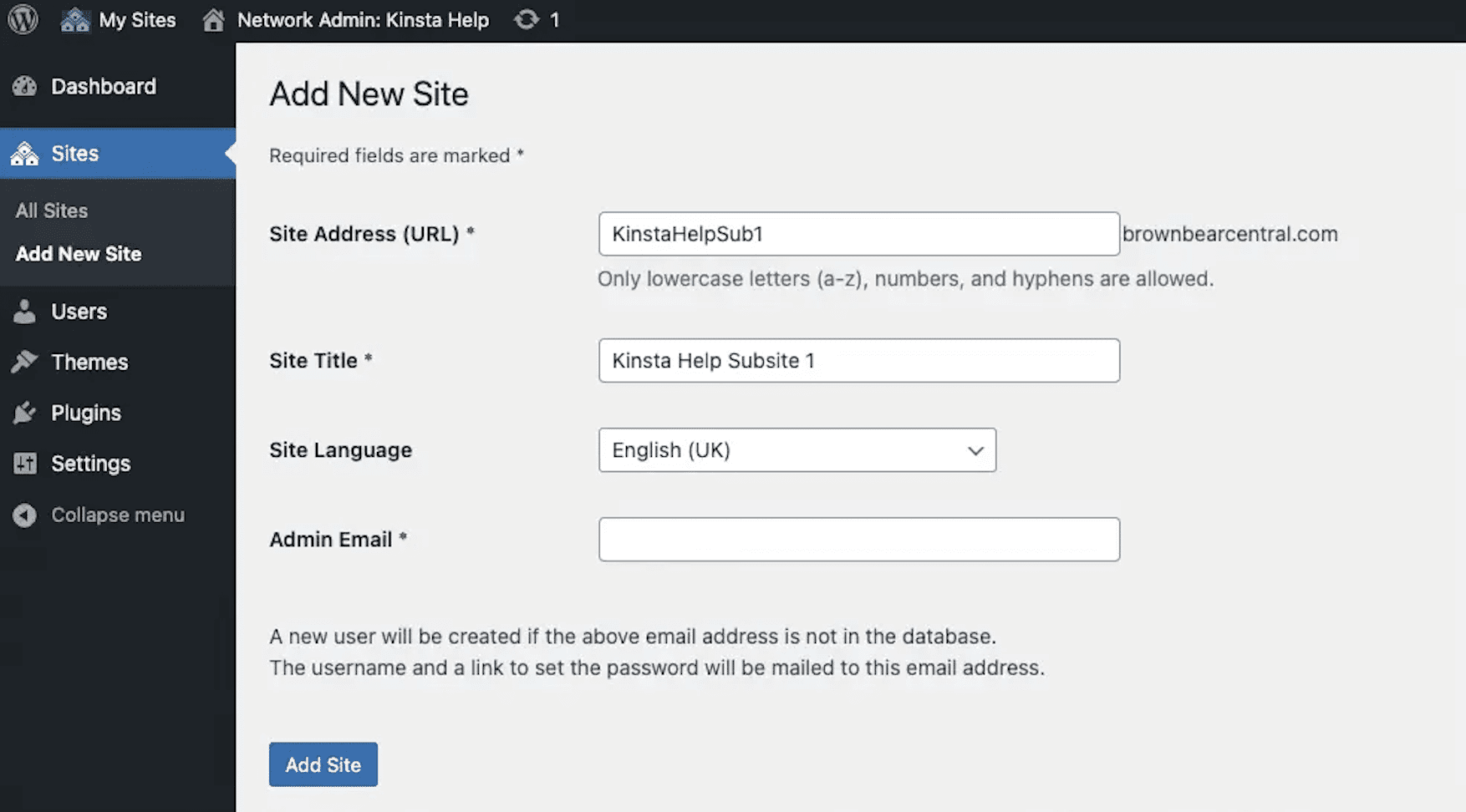
必要に応じてこの手順を繰り返し、サブサイトを追加します。
マルチサイトのステージング環境
WordPressのバージョン、プラグイン、コード、その他の一般的な開発作業をテストするためのステージング環境が必要な場合は、無料のWordPressステージング環境をご利用ください。
サブディレクトリ型マルチサイト(example.com、example.com/subsite1、example.com/subsite2)は、弊社ステージング環境と互換性があります。
サブドメイン(example.com、subsite1.example.com、subsite2.example.comなど)またはドメインマップが行われているマルチサイト(example.com、example1.com、example2.comなど、異なるドメインで異なるサブサイトを読み込むサイト)についても、設定方法によってはご利用いただけます。
マルチサイトドメインマッピング
マルチサイトドメインマッピングは、マルチサイト内のサブサイトに独自ドメインをマッピングします。この機能は、サブサイトにサブドメイン(例:sub1.example.com)やサブディレクトリ(例:example.com/sub1)ではなく、個別のドメインを設定する場合に便利です。
サイトのデータベースにマッピングされたドメインを持つ既存のマルチサイトをお持ちで、MyKinstaでそれらのドメインを設定したい場合には、以下「MyKinstaにサブサイトドメインを追加してDNSを指定する」まで読み飛ばしてください。
独自ドメインをサブサイトにマッピングする
独自ドメインをサブサイトにマッピングするには、「サイト」ページでサブサイトのURLにカーソルを合わせ、表示される「編集」をクリックします。
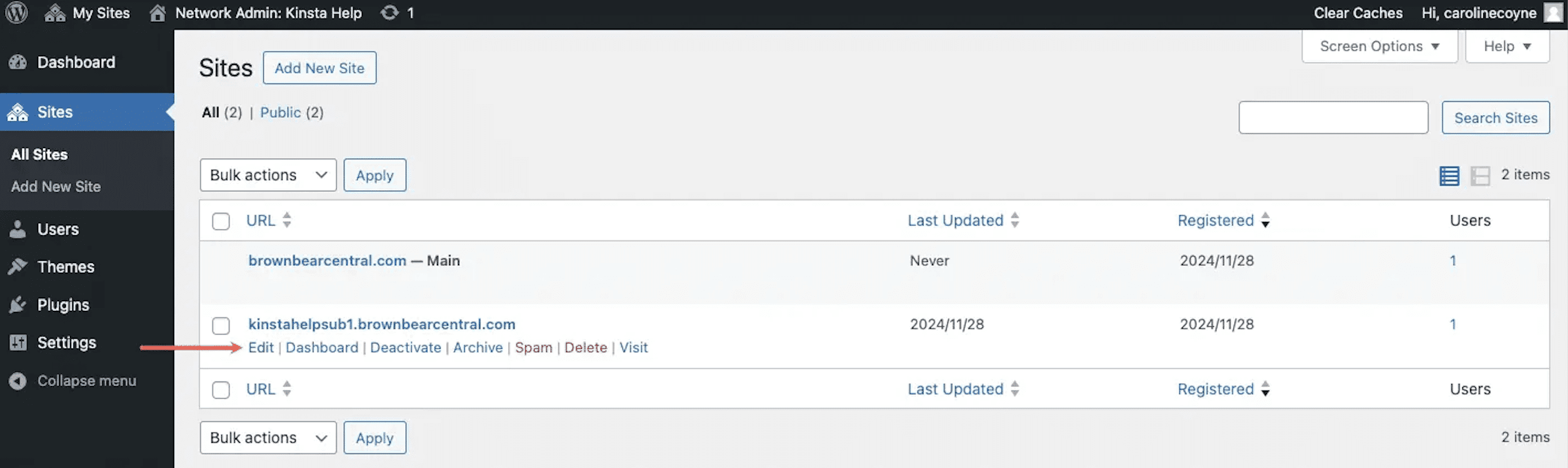
「サイトアドレス(URL)」フィールドで、既存のURLを独自ドメインの完全なURLで置き換えます。プロトコルを含め、ドメインへの完全なURLを入力してください(例:https://example.com)。
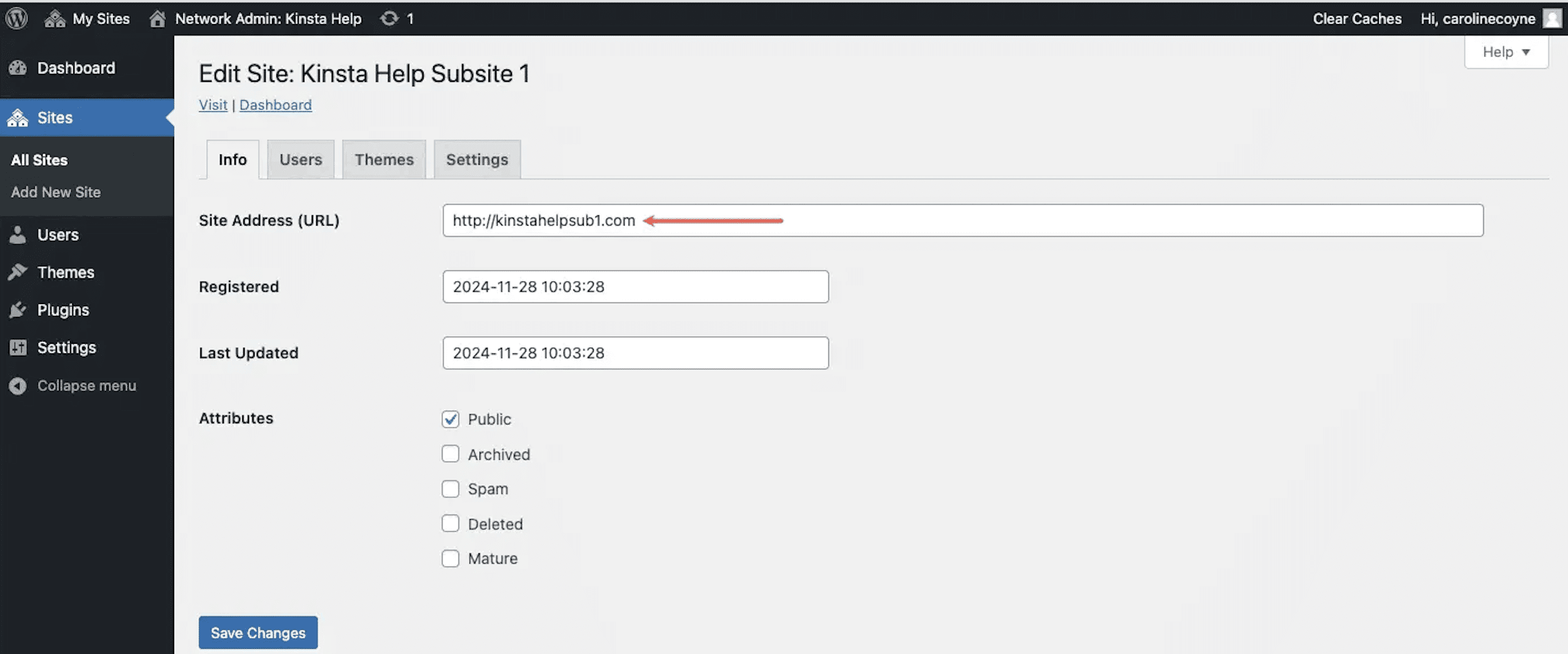
さらにサブサイトを追加する場合は、この手順を繰り返します。
MyKinstaにサブサイトドメインを追加してDNSを指定する
サブサイトの独自ドメインを追加するには、MyKinstaにログインし、「WordPressサイト」>(サイト名)>「ドメイン」に移動して「ドメインの追加」をクリックします。ドメインを入力し(カンマで区切って複数のドメインを入力することも可能です)、「ドメインを追加」ボタンをクリックして、ドメインの所有権確認と弊社への紐付けを行います。詳しい手順はこちらをご覧ください。
SSLとHTTPSリダイレクト
弊社では、Cloudflareとの統合により、所有権が確認されたドメインは無料のSSL証明書によって自動的に保護されます。ドメインを追加し、弊社に紐付けるとSSL証明書が生成されます。
URLをHTTPからHTTPSに更新する場合は、MyKinstaの検索と置換ツールをご利用ください。
最後の手順として、MyKinstaのサイトの「ツール」画面にある「HTTPS接続」でHTTPをHTTPSにリダイレクトします。